
William Charles
0
5603
424
Thunderbird nie jest martwy! Nie wspominając o zamieszaniu wokół postępu rozwoju Thunderbirda. Jeśli zainstalowałeś tego ukochanego klienta e-mail na swoim pulpicie, powinieneś porzucić Webmail dla stacjonarnego klienta e-mail Jeśli… powinieneś porzucić Webmail dla stacjonarnego klienta e-mail Jeśli… Kilka lat temu poczta internetowa była zachwycona. Zastanawiasz się, czy nadszedł czas, aby wrócić do stacjonarnego klienta poczty e-mail? Nie szukaj dalej. Pokażemy zalety lokalnej usługi pocztowej. , będziesz chciał wiedzieć, które dodatki pomogą Ci w pełni go wykorzystać. Na wszelki wypadek przygotowaliśmy naszą listę dziesięciu niezbędnych dodatków Thunderbird, i 25-silna lista innych dodatków wartych przetestowania.
Uwaga: Wszystkie dodatki zalecane poniżej działają z Thunderbird 45, chyba że zaznaczono inaczej.
1. QuickFolders (foldery z kartami)
QuickFolders to ratownik, jeśli Twoja skrzynka odbiorcza zawiera dużą kolekcję folderów. Pozwala szybciej manipulować folderami, zamieniając je w zakładki z zakładkami.
Po zainstalowaniu QuickFolders nowy pasek narzędzi pojawi się bezpośrednio pod paskiem narzędzi Poczta. Każdy folder przeciągany i upuszczany na tym pasku narzędzi jest widoczny jako zakładka z zakładkami. To nie wszystko - możesz przeciągnąć i upuścić dowolny folder / e-mail w dowolne miejsce w skrzynce odbiorczej przy minimalnym czasie i wysiłku.
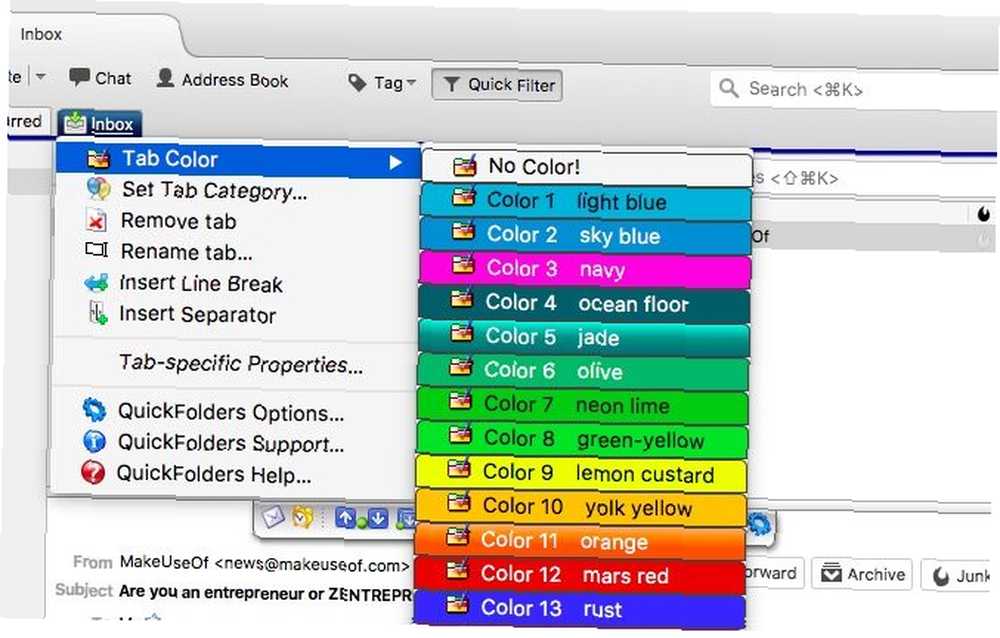
Dzięki QuickFolders możesz używać kolorów i kategorii do rozróżniania kart. Możesz także kompresować foldery, wyszukiwać je, oznaczać jako przeczytane i automatycznie sortować wiadomości e-mail na podstawie określonych kryteriów. Biorąc pod uwagę bogaty zestaw funkcji QuickFolders, może zająć trochę czasu, aby dowiedzieć się, jak najlepiej korzystać z dodatku, ale wysiłek jest tego wart.
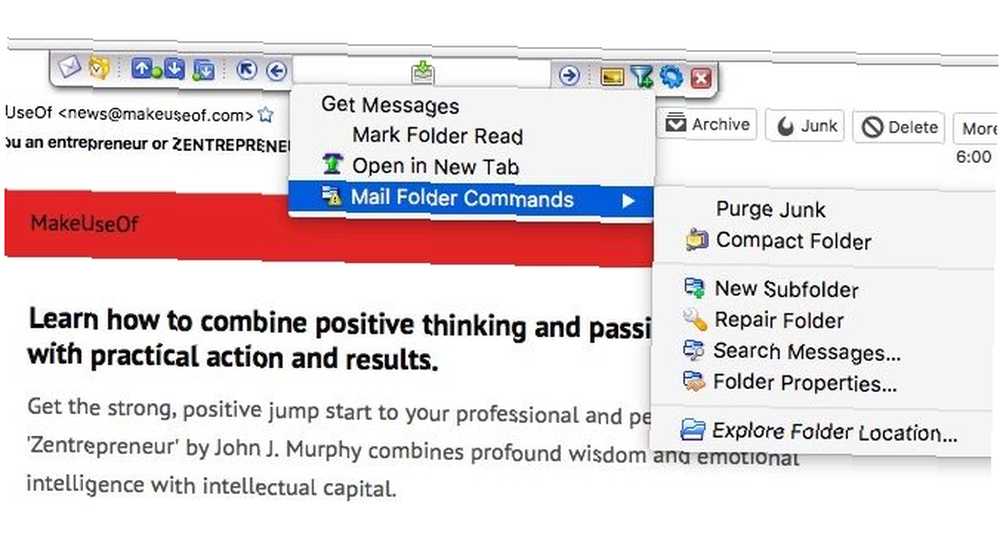
Darmowa wersja QuickFolders jest solidna i okazuje się odpowiednia dla większości użytkowników. Możesz uaktualnić do wersji premium za 15 USD. QuickFolders współpracuje również z kilkoma innymi klientami e-mail: SeaMonkey i Postbox.
2. Szybki tekst
Ten dodatek na pewno pozwoli Ci zaoszczędzić czas! Dzięki Quicktext możesz tworzyć szablony treści e-mail. Wstawianie ich do wiadomości e-mail jest tak proste, jak użycie słowa kluczowego, skrótu klawiaturowego, menu kontekstowego lub przycisku paska narzędzi. Możesz również spersonalizować szablony przy użyciu zmiennych takich jak nazwiska i adresy e-mail.
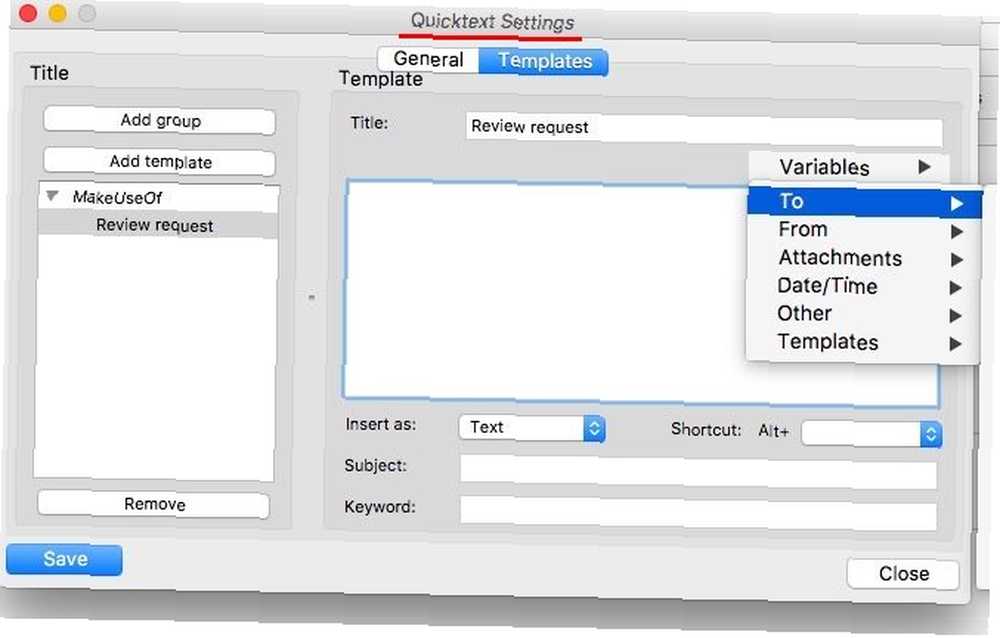
Quicktext może okazać się zbędny, jeśli użyjesz pełnego rozwinięcia tekstu Co to jest rozszerzenie tekstu i jak może pomóc Ci zaoszczędzić czas? Co to jest rozszerzanie tekstu i jak może pomóc Ci zaoszczędzić czas? Jeśli możesz zaoszczędzić nawet niewielką część czasu spędzanego na pisaniu, możesz zaoszczędzić wiele godzin każdego tygodnia. Właśnie do tego służy rozszerzenie tekstu. aplikacja na pulpicie. Jeśli nie korzystasz z takiej aplikacji lub ma ona ograniczone funkcje, warto ją zainstalować. Pozwala nawet określić wiersze tematu, podpisy i załączniki podczas tworzenia szablonu.
Jeśli jesteś zadowolony z Quicktext, możesz wypróbować Quicktext Pro (9 €), który oferuje funkcje takie jak udostępnianie szablonów i obsługa skryptów.
3. Karty kontaktów
Karty kontaktów dodają dedykowane pole wyszukiwania do głównego okna Thunderbirda, aby pomóc wyszukać kontakty za pomocą kilku naciśnięć klawiszy. Umożliwia także tworzenie nowych kontaktów bezpośrednio z pola wyszukiwania!
Możesz filtrować kontakty z Książek adresowych na podstawie nazwisk, adresów e-mail, kont czatu, notatek itp. Aby określić domyślne kryterium wyszukiwania, kliknij “wizytówka” ikona w polu wyszukiwania. Oto zrzut ekranu tego, co się pojawi:
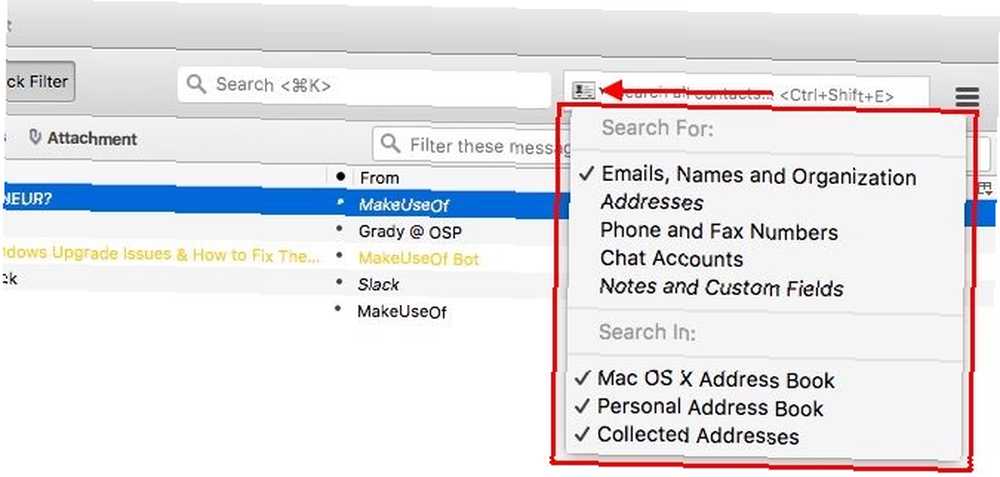
Jeśli zainstalujesz karty kontaktów, zapamiętaj skrót CTRL + SHIFT + E. aby podświetlić pole wyszukiwania dodatku w jednym ujęciu.
4. Przełącznik podpisu
Pisanie wiadomości e-mail jest czasochłonne, a etykieta e-mail złożona. Nie martw się o to, konfigurując idealny podpis e-mail 7 Porady dotyczące tworzenia idealnego profesjonalnego podpisu e-mail 7 Wskazówki dotyczące tworzenia idealnego profesjonalnego podpisu e-mail Napisaliśmy dużo o tym, jak wysyłać e-maile jak profesjonalista, ale jeden aspekt to regularnie pomijany jest podpis e-mail. Oto jak skonfigurować idealny profesjonalny podpis e-mail. , gotowe do dołączenia na końcu każdego wysłanego e-maila.
Co więcej, możesz mieć garść podpisów do przełączania się, w zależności od używanego konta e-mail i odbiorcy wiadomości e-mail. Zainstaluj Signature Switch, aby utworzyć taki predefiniowany zestaw podpisów. Możesz wybrać odpowiedni bardzo szybko za każdym razem, gdy wysyłasz wiadomość e-mail.
Po zainstalowaniu rozszerzenia pojawia się ono w menu kontekstowym podczas pisania wiadomości e-mail. Zanim jednak zaczniesz go używać, musisz dodać co najmniej jeden (domyślny) podpis z Narzędzia> Dodatki> Przełącznik sygnatur> Preferencje / Opcje. Spójrz na Nowy przycisk, aby skonfigurować nowy podpis i upewnić się, że plik podpisu ma format .HTML.
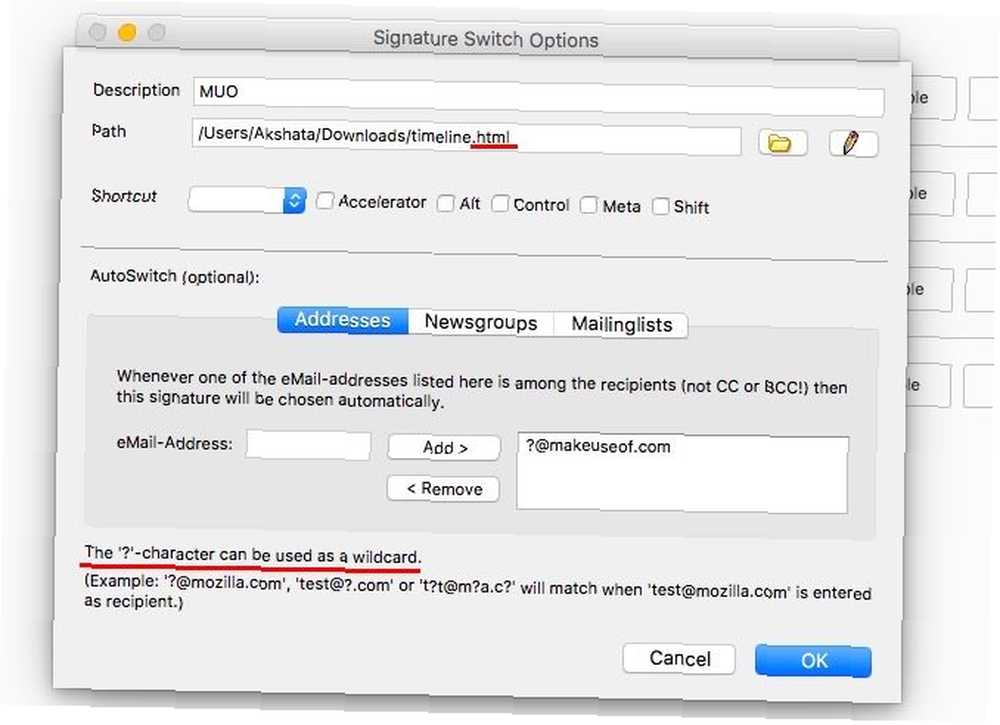
Z dodatków Opcje W oknie dialogowym można przypisać niestandardowe skróty klawiaturowe, aby włączyć lub wyłączyć podpisy oraz przełączać się między predefiniowanym zestawem.
5. Korespondencja seryjna
Wysyłanie masowych wiadomości e-mail z osobistym akcentem jest łatwe, jeśli zainstalowano korespondencję seryjną. Załóżmy, że chcesz użyć Thunderbirda, aby wysłać zaproszenie na imprezę do 30 osób. Możesz użyć UDW: pole w oknie tworzenia wiadomości, aby wysłać ten sam e-mail do 30 odbiorców, ale nie ma automatycznego sposobu dostosowania wiadomości e-mail dla każdego z nich. Jest tak, chyba że używasz dodatku takiego jak korespondencja seryjna.
Znajdziesz jasne instrukcje od dewelopera dotyczące korzystania z dodatku bezpośrednio na stronie korespondencji seryjnej w galerii dodatków, więc nie będę wchodził w te tutaj.
Po zainstalowaniu dodatku możesz używać zmiennych, aby przekształcić pojedynczy szkic wiadomości e-mail w dowolną liczbę spersonalizowanych pojedynczych wiadomości. Na przykład, jeśli chcesz automatycznie adresować adresatów po imieniu, możesz użyć zmiennej podobnej do Imię w wersji roboczej wiadomości e-mail i pobierz jego wartości z arkusza kalkulacyjnego .CSV.
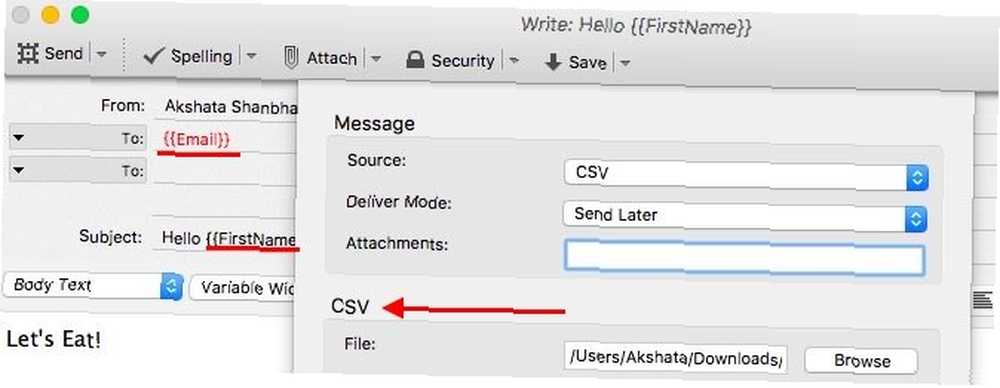
Funkcja korespondencji seryjnej tworzy nowy adres e-mail dla każdego odbiorcy i zapisuje go w skrzynce nadawczej. Zastępuje również zmienne ich odpowiednimi wartościami. Nie powinno być rozbieżności między nazwą zmiennej w wersji roboczej wiadomości e-mail a odpowiednią nazwą kolumny w arkuszu kalkulacyjnym.
Dodatek jest kompatybilny z Thunderbird 45, ale miałem problemy z uruchomieniem go, najprawdopodobniej z powodu konfliktu dodatku.
6. szybkie filtry
Jeśli skrzynka odbiorcza szybko się zapełnia 3 proste sposoby zatrzymania przeciążenia wiadomości e-mail od trafienia do skrzynki odbiorczej 3 proste sposoby zatrzymania przeciążenia wiadomości e-mail od trafienia do skrzynki odbiorczej Poczta e-mail ma reputację killer wydajności. Dobre zarządzanie pocztą e-mail może pomóc w utrzymaniu czystości skrzynki odbiorczej, ale czy nie byłoby wspaniale, gdyby na początku było jej mniej? przez cały czas pokochasz to, co mogą zrobić dla Ciebie szybkie filtry - umożliwia to definiowanie filtrów w locie.
Po zainstalowaniu dodatku poszukaj QuickFilters Assistant przycisk na pasku narzędzi i kliknij go. Teraz, gdy następnym razem przeciągniesz i upuścisz jeden lub więcej e-maili do folderu, pojawi się monit o skonfigurowanie filtra. Wybierz jedno z domyślnych wymienionych kryteriów i naciśnij Utwórz filtr… Przycisk. Będziesz wtedy mógł dodać inne atrybuty, aby ulepszyć filtr.
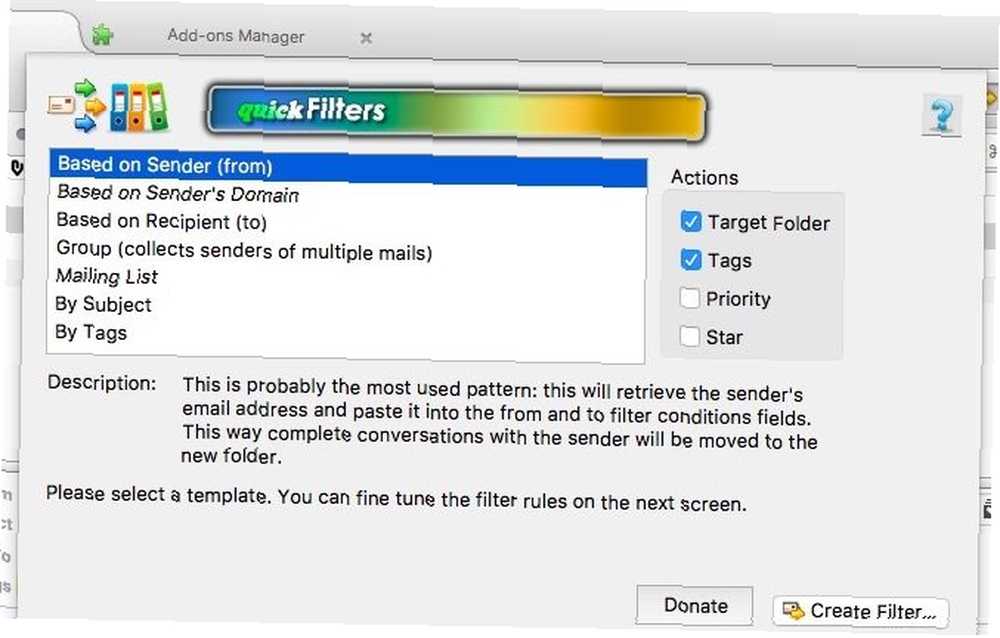
Oczywiście możesz utworzyć nowy filtr, nawet gdy asystent szybkiego filtra nie jest aktywny. Kliknij na Filtry wiadomości… Na pasku narzędzi, aby rozpocząć.
quickFilters daje całkiem sporo innych możliwości manipulowania filtrami. Na przykład pozwala klonować filtry, scalać je, sortować / grupować, a nawet izolować filtry, które działają na określonym folderze.
7. X Uwaga++
XNote ++ oferuje post-it dla wiadomości e-mail. Jest to prosty dodatek, który pozwala utworzyć jedną karteczkę na wiadomość e-mail - wystarczy kliknąć przycisk paska narzędzi XNote ++, gdy wybrano wiadomość e-mail.
Dodatek doskonale nadaje się do zapisywania ważnych informacji z wiadomości e-mail - numerów telefonów, adresów, linków do stron internetowych, kodów promocyjnych i tak dalej. Jest także przydatny do dodawania przypomnień, które pomogą Ci śledzić wiadomości e-mail.
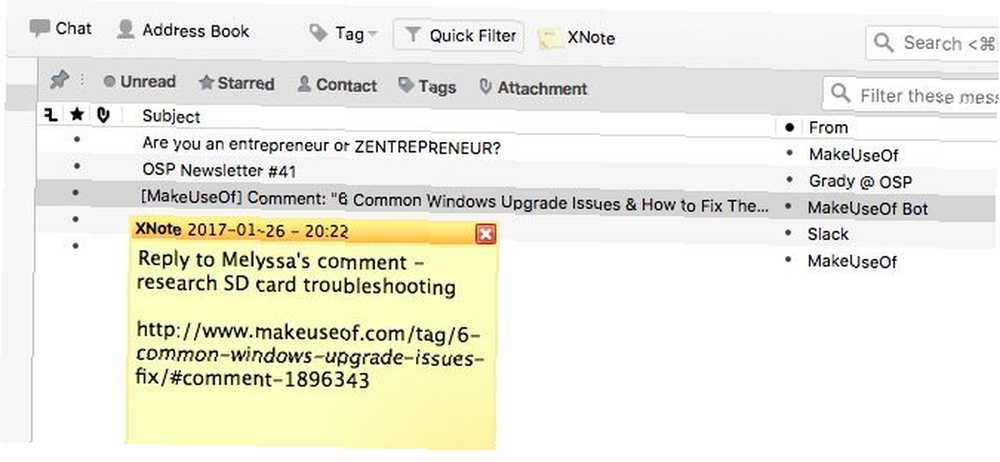
Jeśli utworzyłeś karteczkę do wiadomości e-mail, pojawi się ona po wybraniu wiadomości. Znika, jeśli klikniesz w innym miejscu ekranu i pojawi się ponownie po ponownym wybraniu wiadomości.
8. Dołącz ze schowka
Dołącz ze Schowka to nowe rozszerzenie, więc go nie znajdziesz “najwyżej oceniane” i “najbardziej popularny” listy jeszcze. Postanowiłem dołączyć go tutaj, ponieważ jest to przydatny, oszczędzający czas dodatek, który warto dać szansę.
Dodatek umożliwia dołączanie obrazów, plików, adresów URL itp. Bezpośrednio ze schowka. Oznacza to, że nie musisz tracić czasu na lokalizowanie pliku w eksploratorze plików na pulpicie, aby dołączyć go do wiadomości e-mail.
Po zainstalowaniu Dołącz ze schowka i ponownie uruchom Thunderbirda, możesz zacząć dodawać wpisy schowka do wiadomości e-mail. Spójrz na Załącz> Ze schowka opcja w oknie tworzenia.
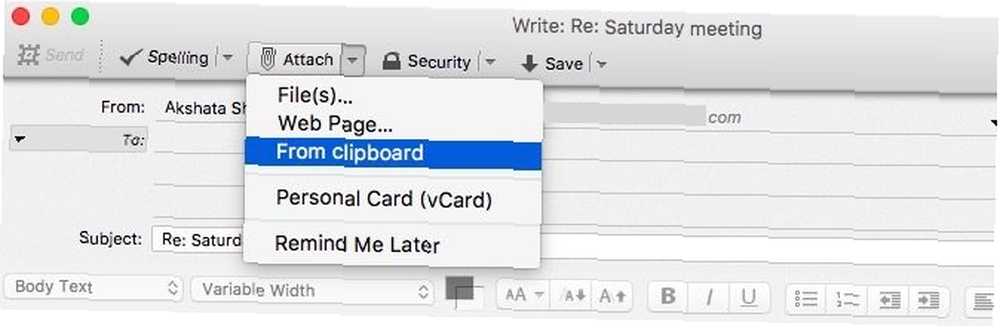
Znajdziesz “dołącz ze schowka” opcja w menu kontekstowym panelu załączników i poniżej Plik> Załącz także na pasku menu.
9. Wyślij później
Opóźnione wysyłanie to zaawansowana funkcja dostępna w kliencie poczty e-mail. Wbudowana funkcja wysyłania później Thunderbirda umożliwia wypychanie wiadomości do folderu Skrzynka nadawcza za pomocą skrótu klawiaturowego. Problem polega na tym, że musisz wysłać te niewysłane wiadomości ręcznie później. Tutaj przydaje się dodatek Wyślij później - pozwala on automatycznie wysyłać wiadomości zgodnie z harmonogramem.
Aby zaplanować wiadomość e-mail, wciśnij domyślny Thunderbird “Prześlij później” skrót (CTRL + SHIFT + ENTER ), gdy kursor znajduje się w polu zawartości wiadomości e-mail. Spowoduje to wyświetlenie opcji planowania, które można zobaczyć poniżej.
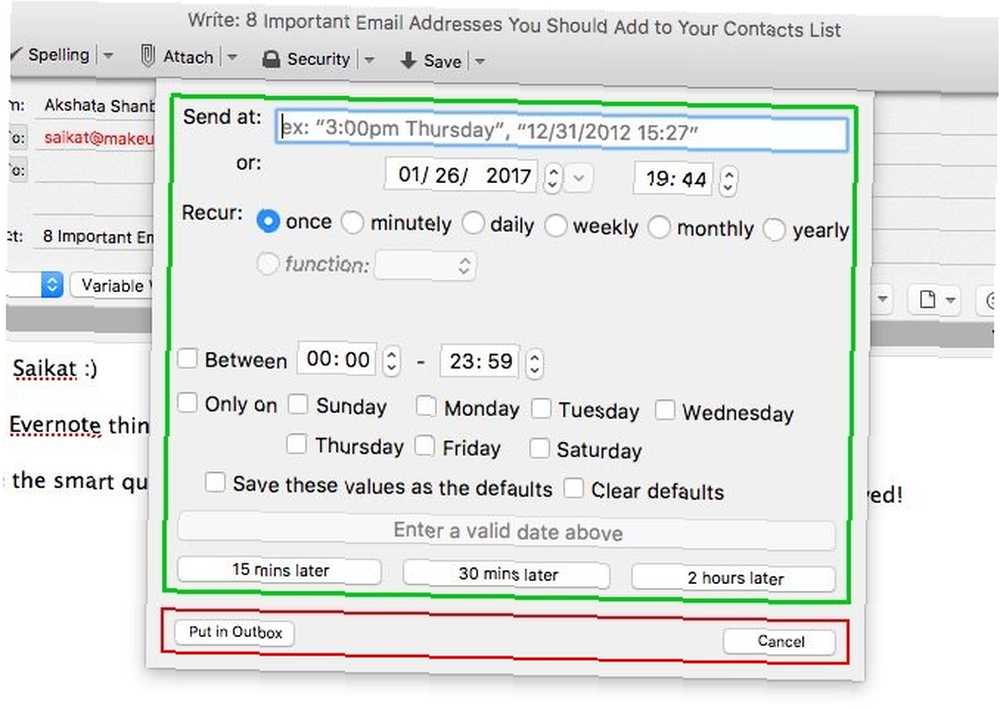
w Wyślij o: w polu, używając na przykład tekstu zastępczego, wprowadź datę i godzinę, kiedy wiadomość e-mail ma wyjść.
Zobaczysz wtedy Wyślij wokół… Przycisk staje się aktywny. Jeśli klikniesz ten przycisk, wiadomość znajdzie się w folderze Wersje robocze i zostanie wysłana o wybranej godzinie. Pamiętaj, że możesz również zaplanować wiadomość e-mail na przykład, “15 minut później”.
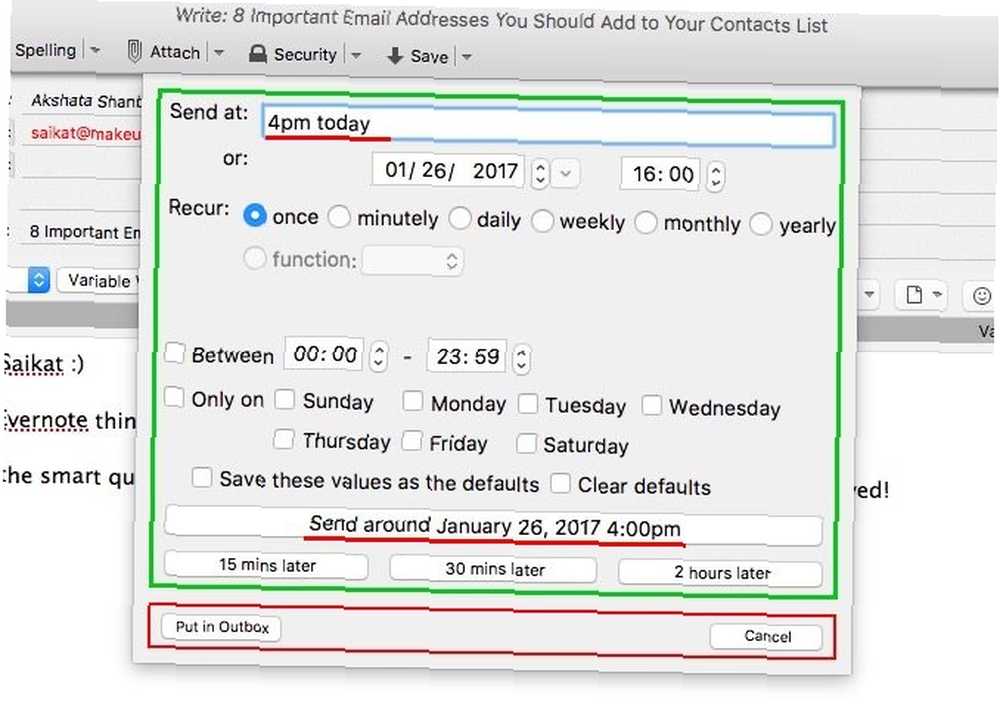
Załóżmy, że klikasz Umieść w skrzynce nadawczej przycisk zamiast Wyślij wokół… Przycisk. Wiadomość następnie trafia do folderu Skrzynka nadawcza i zostaje wysłana wraz z resztą niewysłanych wiadomości. Otwórz sekcję preferencji dodatku, aby dostosować odstępy czasu, w których niewysłane wiadomości powinny opuszczać skrzynkę nadawczą.
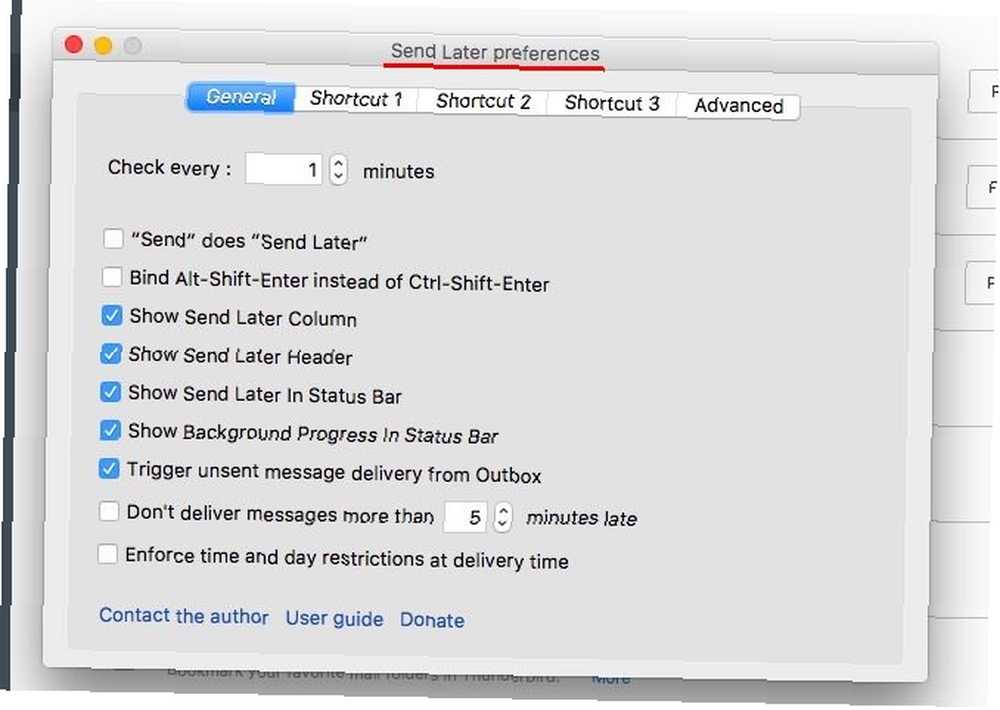
10. Personas Plus [już niedostępny]
Personas Plus umożliwia zmianę wyglądu klienta poczty e-mail. Dodatek pozwala w łatwy sposób zmienić wygląd Thunderbirda za pomocą kolorowych motywów lub “Skórki”.
Po zainstalowaniu dodatku Thunderbird automatycznie otrzymuje nowe tło i nowe kolory interfejsu użytkownika. To jest nowy domyślny “osoba” w pracy, dodane przez Personas Plus.
Kliknij na Personas przycisk paska narzędzi, aby odsłonić łącza do preferencji i motywów dodatku dołączonych do dodatku. Możesz przeglądać motywy, gdy tylko wybierzesz je z menu. Spójrz na Niestandardowa osoba element menu, jeśli chcesz utworzyć własny motyw lub dwa.
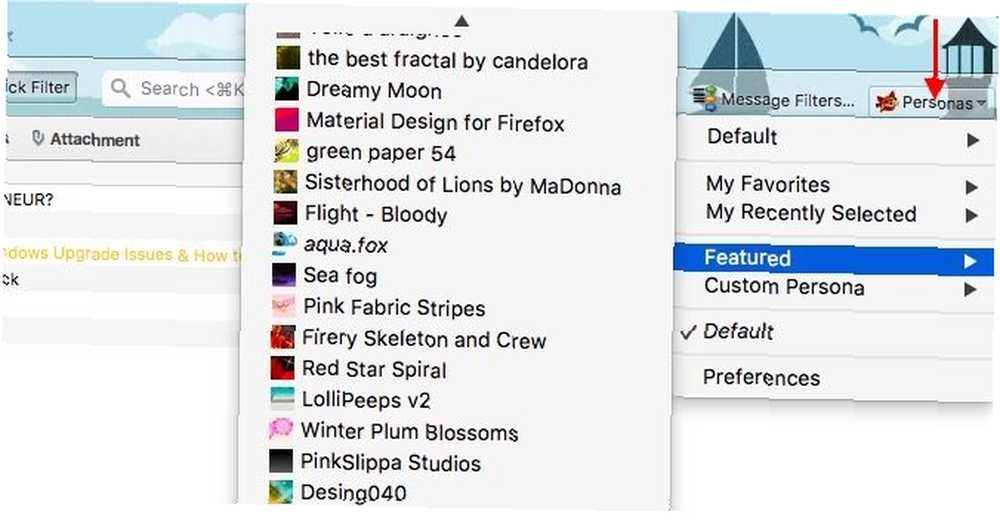
25 innych fajnych dodatków
1. Enigmail - Dodaje szyfrowanie OpenPGP PGP Me: Wyjaśnienie dotyczące prywatności całkiem dobre PGP Ja: Wyjaśnienie dotyczące całkiem dobrej prywatności Całkiem dobre Prywatność to jedna metoda szyfrowania wiadomości między dwojgiem ludzi. Oto, jak to działa i czy można to sprawdzić. i uwierzytelnianie w Thunderbird.
2. Zezwól na temp. HTML - pozwala tymczasowo włączyć HTML dla poszczególnych wiadomości e-mail.
3. Zmieniono MinimizeToTray (Windows, Linux) - Minimalizuje okna poczty do zasobnika systemowego. Działa również z Firefoksem.
4. Nostalgia - dodaje skróty klawiaturowe do przełączania folderów i paneli, przenoszenia / kopiowania wiadomości i tak dalej.
5. Dostawca Kalendarza Google - Synchronizuje Błyskawicę z Kalendarzem Google i Zadaniami Google. Lightning jest domyślnie zintegrowany z Thunderbirdem.
6. Mail Redirect - umożliwia przekierowanie / ponowne wysłanie wiadomości e-mail do jednego lub większej liczby odbiorców. To nie to samo, co przekazywanie.
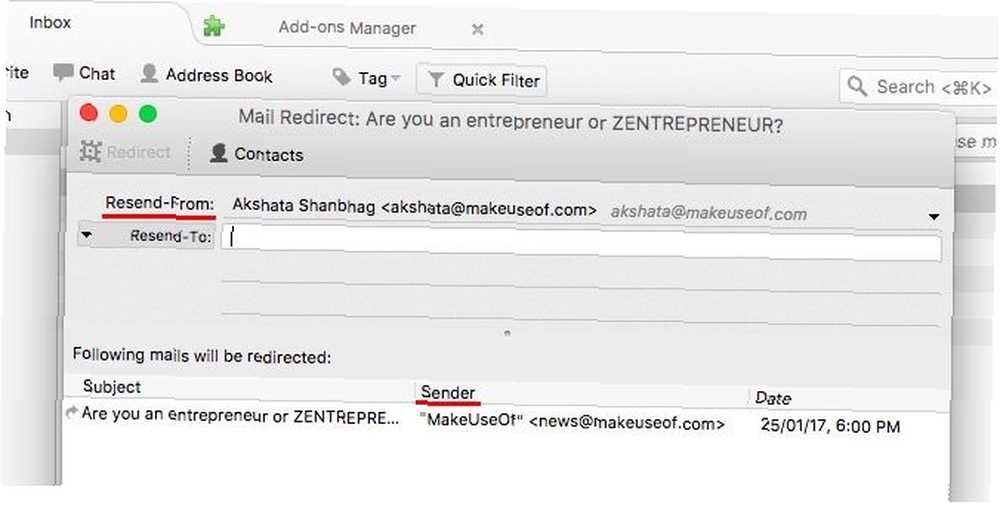
7. Auto Address Cleaner - automatycznie usuwa nazwy wyświetlane dla adresów e-mail w Do:, DW:, i UDW: pola. Może powodować konflikt z dodatkiem Mail Merge.
8. QuickNote - Lekkie rozszerzenie z kartami, które dodaje funkcję notatek do Thunderbirda. Automatyczne zapisywanie notatek.
9. Hasło główne + - Dodaje ulepszenia do wbudowanej funkcji hasła głównego Thunderbirda. Za pomocą tego dodatku możesz zablokować Thunderbirda za pomocą timera lub zablokować bieżące okno za pomocą przycisku paska narzędzi.
10. CardBook - dodaje do Thunderbirda książkę adresową obsługiwaną przez CardDAV.
11. BorderColors GT - Przypisuje unikalny kolor do okna tworzenia na podstawie Z: adres e-mail, aby pomóc w łatwej identyfikacji kont.
12. Filtr menu - dodaje obsługę ukrywania elementów menu, których nigdy nie używasz. Pamiętaj, że nie możesz zmieniać pozycji menu.
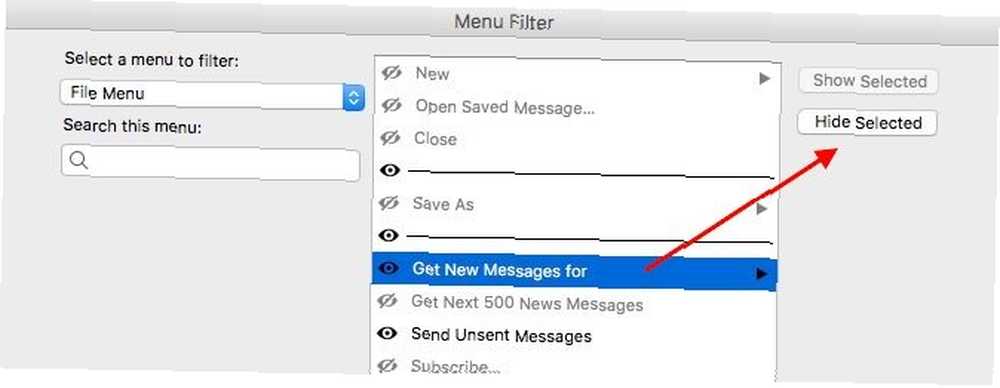
13. Klasyczne przyciski paska narzędzi - przywraca małe przyciski paska narzędzi, które były dostarczane z wersjami wcześniejszymi niż Thunderbird 15. Oferuje również inne poprawki paska narzędzi.
14. CategoryManager 2 - Pozwala kategoryzować kontakty Thunderbirda i wysyłać wiadomości e-mail do wszystkich członków z określonej kategorii jednocześnie.
15. Przewijanie kółkiem tabulatorów - Umożliwia przełączanie tabulatorów poprzez przewijanie kółkiem myszy.
16. Wyszukaj jako listę - wyświetla wyniki wyszukiwania jako listę.
17. Ręcznie sortuj foldery - umożliwia zmianę kolejności folderów i kont w panelu folderów.
18. ThunderHTMLedit - Umożliwia edycję źródła HTML treści e-mail w oknie tworzenia.
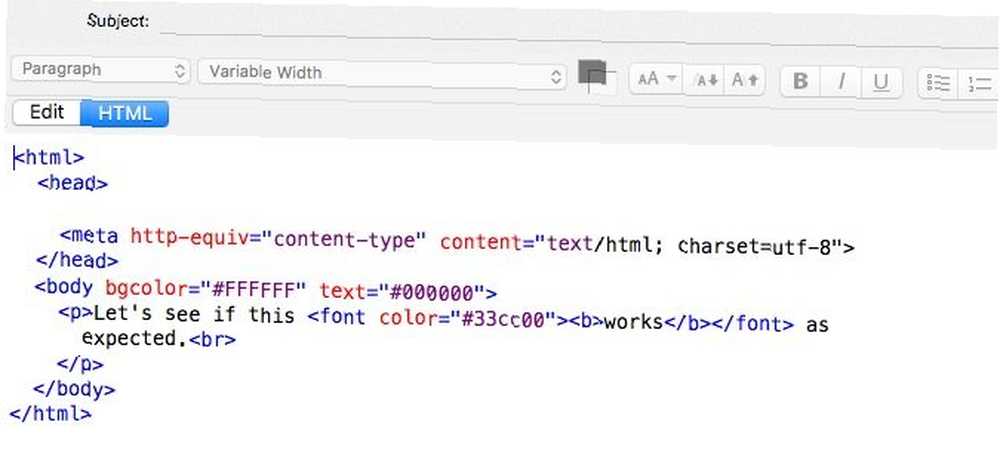
19. Wyniki wyszukiwania Sortuj według daty Nie dotyczy [Niedostępne] - Sprawia, że nie ma znaczenia “sortowanie według daty” domyślne (zamiast “sortuj według trafności”) dla wyników wyszukiwania.
20. Menedżer tematów - umożliwia zbieranie, zarządzanie i ponowne wykorzystywanie tematów złożonych wiadomości e-mail.
21. AutoCopy 2 - Automatycznie kopiuje zaznaczony tekst do schowka i wkleja go do pól tekstowych po środkowym kliknięciu.
22. Bezpieczne adresowanie - zapewnia, że nie wysyłasz wiadomości e-mail do niewłaściwych odbiorców.
23. Slim Manager dodatków - wyświetla więcej wpisów dodatków jednocześnie w Menedżerze dodatków, zmniejszając wysokość każdego wpisu.
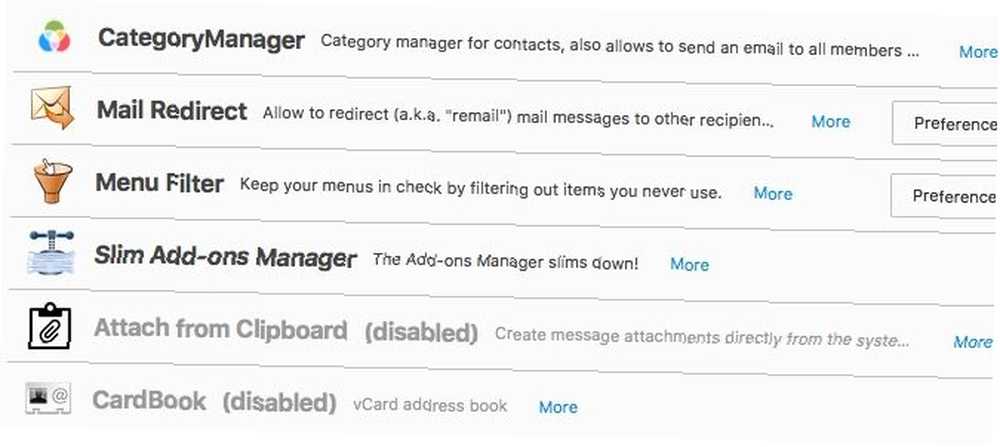
24. Simple Locale Switcher - Umożliwia szybkie przełączanie między różnymi językami interfejsu użytkownika.
25. Menedżer dodatków - numer wersji - wyświetla numery wersji zainstalowanych dodatków w Menedżerze dodatków.
Dodatki, które chcielibyśmy polecić
Kilka dodatków, które kiedyś były dość popularne, nie było aktualizowanych przez ponad rok, nie jest kompatybilnych z Thunderbirdem 45 lub nie jest już tak skuteczny. Trzymaliśmy takie dodatki poza naszą listą, ale wymienimy tutaj pięć naszych ulubionych, na wypadek, gdybyś chciał sprawdzić te dodatki, kiedy powrócą.
- ThunderBrowse - umożliwia otwieranie linków w wiadomościach e-mail bezpośrednio w Thunderbird.
- ThreadVis - Dodaje wskazówki wizualne, które pomagają zrozumieć kontekst w wątkach e-mail.
- Thunderbird Conversations - Dodaje obsługę wątków i pozwala odpowiadać na poszczególne wiadomości “inline”.
- Alert skrzynki pocztowej - umożliwia przypisywanie unikalnych dźwięków alertów, stylów powiadomień i działań następczych dla poszczególnych kont e-mail.
- Wybór tożsamości - zapewnia, że wybierasz właściwe konto podczas tworzenia wiadomości e-mail.
Niech żyje Thunderbird!
Thunderbird jest elastyczny i open source. To jak VLC dla poczty e-mail - odwieczny faworyt wśród użytkowników komputerów, niezależnie od ich wyboru systemu operacyjnego Mac, Linux lub Windows: to naprawdę nie ma już znaczenia [Opinia] Mac, Linux lub Windows: to naprawdę nie ma już znaczenia [ Opinia] Coraz mniej liczy się z każdym systemem operacyjnym, ponieważ każdego roku spędzamy więcej czasu na naszym komputerze, używając tylko przeglądarki. Przeglądarki są wieloplatformowe. Chcę mieć… . Dzięki tak wielu znakomitym dodatkom zwiększającym jego moc Thunderbird staje się jeszcze lepszy.
Czy pominęliśmy którykolwiek z nich? Twój ulubione dodatki czy te, które Twoim zdaniem zasługują na cięcie? Wymień je dla nas w komentarzach.
Pierwotnie napisany przez Aibka Esengulova w dniu 15 maja 2007 r.











